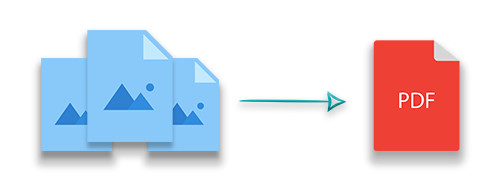
Konverter billede til PDF i C#
Uanset om du behøver at arkivere billeder, generere rapporter eller simpelthen oprette et enkelt dokument fra forskellige billedfiler, kombinerer billeder i en PDF en effektiv og høj kvalitet løsning. I denne artikel vil du lære hvordan man konverterer billeder til et PDF i C# ved hjælp af en trin for trin guide, der understreger højhastighed af bearbejdning og overlegen kvalitet resultater.
Denne guide dækker følgende emner:
- C# billede til PDF konverteringsbibliotek
- Konverter et billede til PDF i C#
- Konverter flere billeder til en PDF
- Avancerede tips til høj kvalitet konvertering
- Fri ressourcer og støtte
C# Image til PDF Conversion Library
For billed til PDF konvertering, vil vi bruge den meget mangfoldige PDF til .NET. Denne kraftfulde PDF-bibliotek giver dig mulighed for at oprette, redigere og manipulere PDF-filer lige inden for dine .NET-applikationer.
Du kan også starte med Download af biblioteket eller ved at installere det via NuGet Brug følgende kommando:
PM> Install-Package Aspose.PDF
Hvordan man konverterer et billede til PDF i C#
Konvertering af et enkelt billede til PDF i C# kan gøres gennem et par klare trin. Følg disse retningslinjer for at opnå en præcis konvertering:
Start med PDF-dokumentet: Skab et eksempel på Dokumentation Dette objekt repræsenterer din nye PDF-fil.
Tilføj en ny side: Indsæt en ny side i PDF’en ved hjælp af Dokumentation.Pages.Add() Her kan du også konfigurere siden dimensioner og orientering til at matche billedstørrelsen.
Last ned billedfilen: Åbne billedfilen ved hjælp af en FileStream For at sikre, at filen læses korrekt.
Tilføj billedet til siden: Tilføj billedet til siden ved at bruge Page.Paragraphs.Add (billede) Metode: Indsæt billedets strøm via Billeder af ImageStream ejendomsretten.
Save det PDF-dokument: Når billedet er indlejret, gem PDF’en ved hjælp af Sikkerhed (String) Den metode.
Nedenfor er en kodeprøve, der viser, hvordan man konverterer et PNG-billede til en PDF i C#:
Konverter flere billeder til en PDF
Ofte behøver du at fusionere flere billeder i et enkelt PDF-dokument. Processen er lig med den, der bruges til et enkelt billede, men omfatter yderligere trin til at behandle flere filer:
Skab et nyt PDF-dokument: Som før, indledte en instans af Dokumentation.
Retrieve Image File Navne: Brug den Directory.GetFiles (string) og) metode til at få en række af billedfilnavne fra en udpeget mappe.
Gå gennem billedfilerne: For hvert billede:
Tilføj en ny side til PDF ved hjælp af Dokumentation.Pages.Add().
Åbn billedfilen med FileStream.
Tilføj billedet til siden ved hjælp af Page.Paragraphs.Add (billede).
Indsæt billedets strøm med Billeder af ImageStream.
Save den Merged PDF-dokument: Til sidst gemmer du dokumentet som en enkelt PDF-fil med Sikkerhed (String).
Nedenfor viser kodestemplet, hvordan man konverterer flere billeder til et PDF-dokument:
Avancerede tips til høj kvalitet konvertering
For at sikre, at konverteringsprocessen opfylder dine høje kvalitetsstandarder mens du vedligeholder ydeevnen, skal du overveje følgende yderligere tips:
Pageindstillinger og orientering: Tilpasse siden størrelse (f.eks. A4, brev eller tilpassede dimensioner) ved hjælp af egenskaberne af side Dette sikrer, at billedet passer perfekt til siden uden uønsket skalering.
Bild Scaling og Positioning: Tilpasse skalaen og placeringen af billederne, så de er centreret eller tilpasset dine layout krav. Aspose.PDF giver dig mulighed for at indstille marginer og padding til at fin-tune billed placeringen.
Batch forarbejdning: For applikationer, der har brug for at konvertere store volumer af billeder, overveje at batch konverteringsprocessen. Dette forbedrer ikke kun effektiviteten, men minimerer også hukommelsesbrug ved at behandle billeder i mindre grupper
C# Save PDF as ImageFunktionaliteten kan hjælpe med at streamline dette, så du nemt kan tilføje billede til PDF C.fejlbehandling og logging: Implementere robust fejlbehandling til at fange eventuelle problemer under filadgang eller konvertering. Loging af disse begivenheder kan hjælpe med at diagnosticere problemer i produktionsmiljøer, især når man håndterer forskellige billedformat eller korrupte filer.
Optimering for ydeevne: Overveje parallel behandling, hvis din ansøgning skal håndtere mange billeder på samme tid. Asynchronous programmeringsmodeller i C# kan bruges til at forbedre konverteringstiden uden at blokere den vigtigste tråd. Derudover kan du konvertere PNG til PDF-C# effektivt med den rigtige tilgang.
Gratis C# billede til PDF konvertering
Hvis du ønsker at opleve de fulde kapaciteter af vores PDF-konverteringsværktøjer uden begrænsninger, kan du starte med Få en gratis midlertidig licens for Aspose.PDF for .NET. Dette giver dig mulighed for at udvikle og teste dine image-to-PDF konverteringsapplikationer uden evalueringsbegrænsninger.
Udforsk C#-billedet til PDF-biblioteket
For yderligere læsning og ressourcer på brug af Aspose.PDF for .NET, overveje at tjekke ud:
- Den detaljerede Dokumentation for dybtgående vejledning.
- Vores omfattende Forum Hvor du kan stille spørgsmål og dele indsigt.
- Yderligere blogindlæg og tutorialer, der dækker relaterede emner i PDF-generering og manipulation.
Konklusion
I denne artikel lærte du, hvordan man konverterer et billede til PDF i C# – både for enkelt billeder og for at fusionere flere billeder i et dokument. Med Aspose.PDF for .NET, kan du opnå høj kvalitet, høj hastighed konverteringer, der opfylder dine specifikke krav. Ved at integrere de avancerede tips, du kan yderligere optimere din konverteringsproces, hvilket sikrer professionelle resultater hver gang.
Uanset om du bygger automatiserede dokumentbearbejdningssystemer eller blot har brug for at kombinere flere billeder i en enkelt fil, vil de teknikker, der er beskrevet i denne guide hjælpe dig med at implementere en pålidelig løsning i din ansøgning.